Aiseesoft Video Enhancer實用測評!影片畫質修復效果如何?
歡迎你來到我們對 Aiseesoft Video Enhancer 的全面評測! 在本文將為你介紹這款多功能的軟體,探討其功能、適用平台、系統需求、價格及優缺點。如果你也想要修復影片內容,那這篇開箱文能提供你寶貴的見解,並協助你評估 Aiseesoft是否真的適合你。
第一節、開箱 Aiseesoft Video Enhancer:介紹 & 完整內容
Aiseesoft Video Enhancer 是一個功能強大的軟體程式,具有一系列的影片畫質提升工具。無論你是專業創作人、電影製作人還是影片愛好者,只要你想要提升你的製作水平,這都是一個理想的選擇。該程式包含了許多方便的功能,可以滿足各種影片修復需求。

Aiseesoft Video Enhancer 具有了大量的後製功能,例如:
- 其中一個最大的特色就是解析度升頻功能,可以使標準畫質的影片看起來像 HD。
- 影片穩定這組工具可幫你去除影片晃動,產生更精緻的最終結果。
- Aiseesoft Video Enhancer 先進的降噪功能去除影片中令人分心的雜訊。
- 不管影片是以縱向還是橫向模式拍攝,你都可以輕鬆旋轉方向。
適用平台與系統要求:Aiseesoft Video Enhancer 與 Windows 和 Mac 相容,其所需系統較為普遍,適合廣泛的使用者。
價格:該程式具有免費試用期。
優點:
- 具多種用途的影片修復功能,可提升影片畫質
- 與 Windows 和 Mac 相容
- 價格實惠
缺點:
- 免費試用的功能有限
- 不容易操作
第二節、如何使用 Aiseesoft Video Enhancer?
現在我們知道 Aiseesoft Video Enhancer 的編輯功能,接著就來了解如何有效使用此軟體來修復你的影片。我們於下方提供了這款軟體的逐步教學與圖像說明。
步驟一、下載並安裝 Aiseesoft Video Enhancer

首先從 Aiseesoft 官方網站下載軟體,並在電腦上按照安裝說明進行設定
步驟二、啟動軟體
安裝完成後,開啟軟體即可開始使用。你第一眼就會看到其友善的使用介面和清楚的編輯選項。步驟三、匯入影片
點擊「新增檔案」匯入要修復的影片,Aiseesoft Video Enhancer 支援了多種影片格式。步驟四、選擇修復選項

載入影片後,你就能使用升頻、穩定、亮度/對比度調整、降噪等所有功能。
步驟五、預覽修復結果
你還可以在最後送出前預覽最新的結果,確定影片符合你的期望。這是根據你的喜好自訂影片的重要步驟。步驟六、儲存修復影片
完成所有變更後,只需點擊「套用」即可開始處理,然後選擇修復結果的儲存位置和格式。步驟七、匯出修復影片

儲存後,點擊「轉換」以套用處理所選的修復功能。Aiseesoft Video Enhancer 將發揮其修復魔法並產生精采的影片。
步驟八、分享修復結果
影片完成升頻後,你可以輕鬆分享到社群平台、網站或好友和同事,展示升頻後的美妙內容。
Aiseesoft Video Enhancer 對想要提升影片畫質的人來說,是一款非常寶貴的工具。其擁有直觀的介面、多樣化的功能以及與 Windows 和 Mac 的相容性,成為修復畫質的可靠工具。不過你也可以使用其他更佳的選擇,例如 HitPaw VikPea。
第三節、Aiseesoft Video Enhancer 的最佳替代工具:HitPaw VikPea
HitPaw VikPea(原:HitPaw Video Enhancer)是最出眾的 Aiseesoft Video Enhancer替代工具,是最多人推薦的選擇。這款軟體的強大功能利用了先進的 AI 演算法來修復影片畫質,最新版本還新增了補幀和穩定等新模型,提升了影片修復技術的水平。除了影片畫質修復的功能外,HitPaw VikPea還內置有高效的去背、去水印功能,是一款高CP值的影像處理軟體。
為什麼選擇 HitPaw VikPea?- AI 修復:HitPaw VikPea具有 AI 支援的頂尖工具可將影片提升到驚人的 8K 解析度,先進的 AI 技術能讓你的影片令人難以忘懷。
- 簡潔的使用介面:友善的介面讓使用者能輕而易舉地修復影片,就算是新手也沒問題!其介面非常簡單直接且很好瀏覽。
- 預覽無浮水印結果:HitPaw VikPea可以預覽修復的影片,且沒有任何煩人的浮水印,在開始處理之前確認是你想要的結果。
步驟一、下載並安裝:透過下方按鈕下載 HitPaw VikPea
步驟二、匯入影片:在 HitPaw VikPea中,點擊「選擇檔案」匯入你的影片。這是你開始修復影片的第一步。

步驟三、修復影片:從多樣的 AI 修復模型中選擇適合的模型,然後點擊「修復」。

步驟四、預覽結果:匯入影片後,使用「預覽」功能查看修復後的效果,在進行下一步之前確定有達到你的期望。當你修復結果後,點擊「匯出」即可開始處理你的影片。HitPaw VikPea會發揮其修復力量,帶來令人印象深刻的結果。

第四節、關於Aiseesoft Video Enhancer 的常見問題
Q1. 拍完影片後要怎麼提升畫質?
A1. 你可以使用像 HitPaw 的影片修復軟體來提升影片畫質,此軟體運用 AI 技術來修復解析度、穩定畫面以及調整亮度和對比度。
Q2. 為什麼影片在我的電腦上看起來很糟?
A2. 解析度低、鏡頭晃動或處理不充分等因素都可能讓你的影片看起來很糟,而 HitPaw VikPea等 AI 工具可以有效提升影片畫質。
Q3. 哪個 AI 工具最適合用來提升影片畫質?
A3. HitPaw VikPea是一款尖端的 AI 工具,主要用於大幅提升影片畫質,另外也有提升解析度、影片穩定和降噪等功能。這是改善影片內容的第一選擇!
結論
當你要修復影片畫質時,Aiseesoft Video Enhancer 及推薦的HitPaw VikPea(原:HitPaw Video Enhancer)是你的絕佳選擇。兩者都提供了一系列功能來改善你的影片,但 HitPaw 擁有成熟的 AI 技術和友善的介面,是更為出色的工具。如果你要提升影片內容,不妨試試 HitPaw VikPea並體會影片修復前後的差異吧!

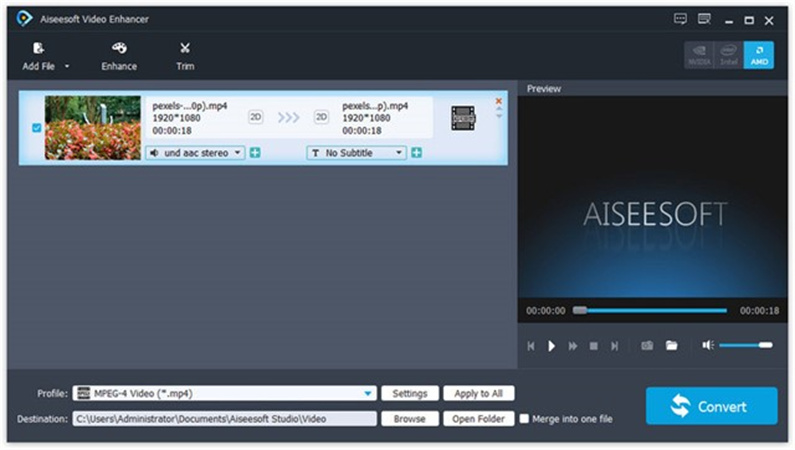
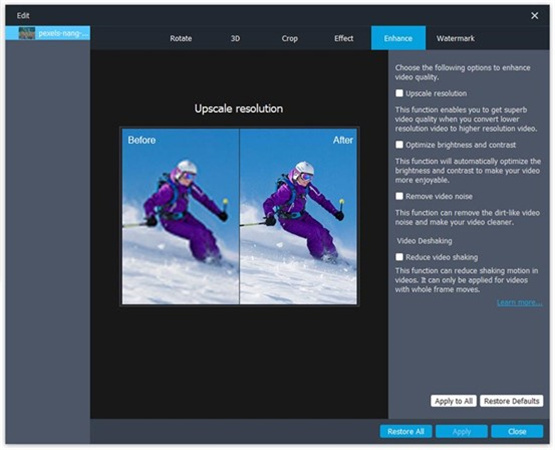
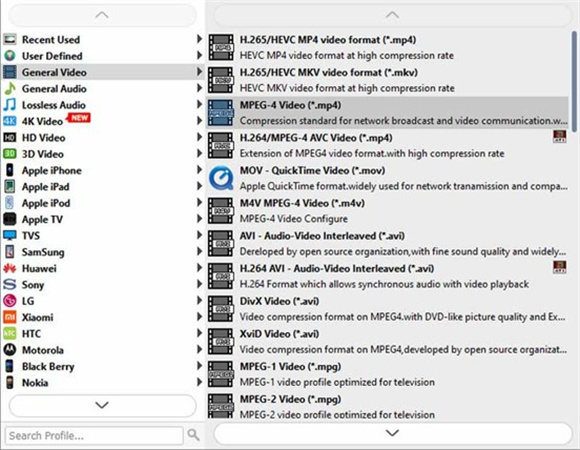




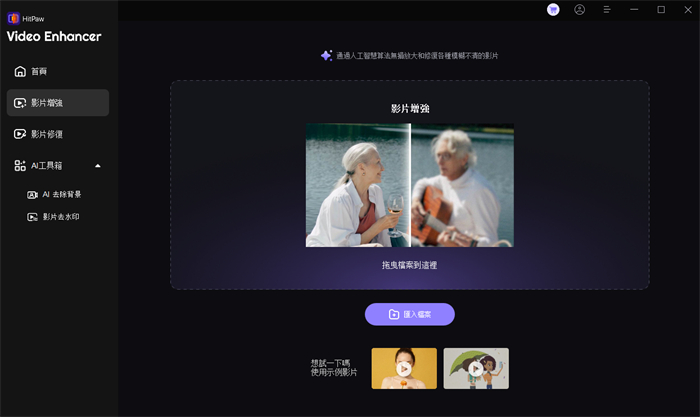
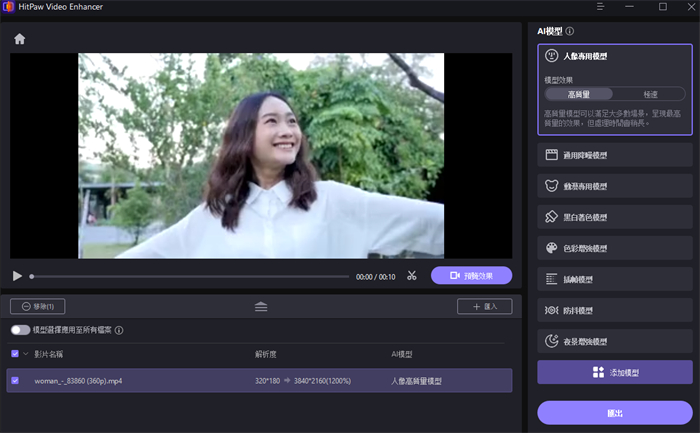
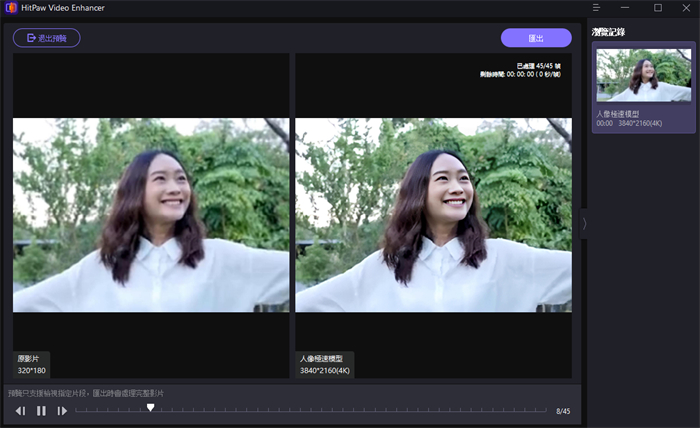



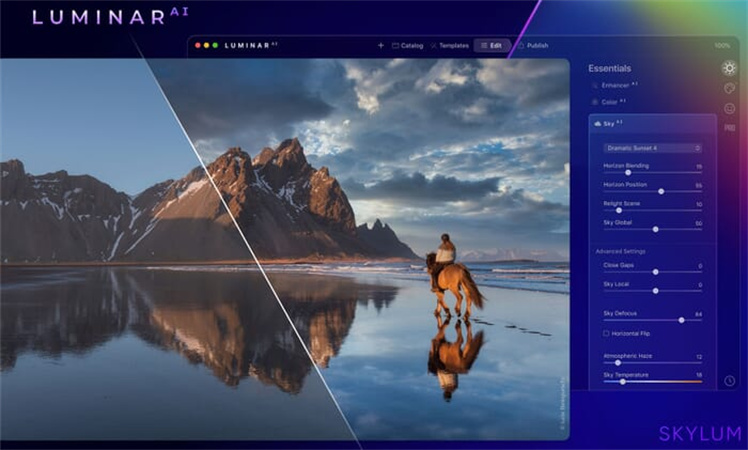


分享文章至:
選擇產品評分:
Joshua
HitPaw 特邀主編
熱衷於分享3C及各類軟體資訊,希望能夠透過撰寫文章,幫助大家瞭解更多影像處理的技巧和相關的AI資訊。
檢視所有文章留言
為HitPaw留下您的寶貴意見/點評